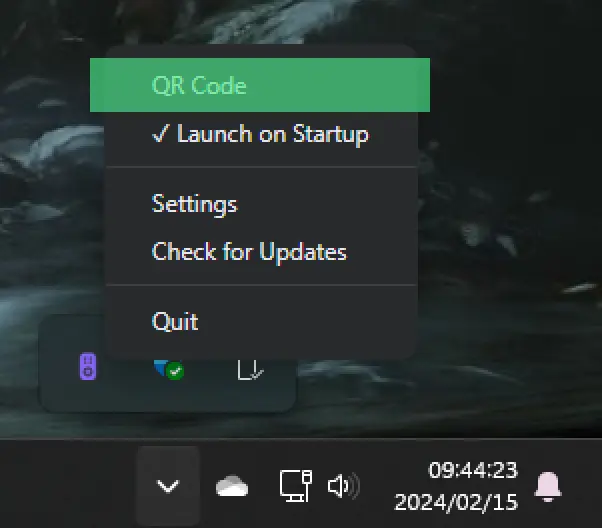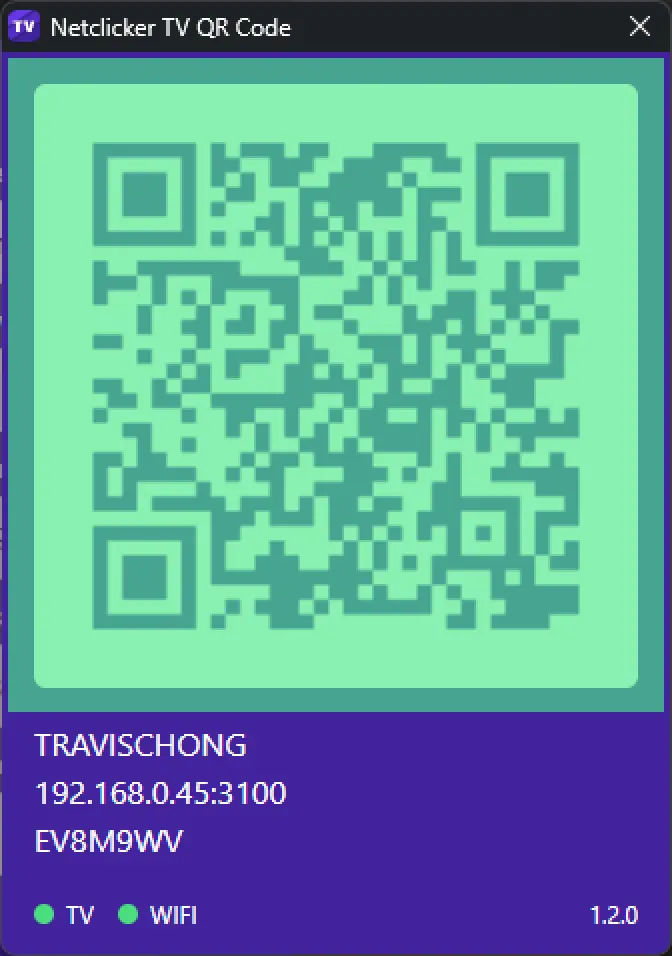Bedien streamingplatforms met je telefoon
Handleiding voor probleemoplossing
Jij kan het! ✊
We gaan het volgende controleren:
- Controleer of Netclicker TV actief is.
- Controleer of de extensie is aangesloten op de Netclicker TV
- Controleer of de afstandsbediening is aangesloten op de Netclicker TV
1. Controleer of de Netclicker TV draait
1.
Open Netclicker TV > Instellingen
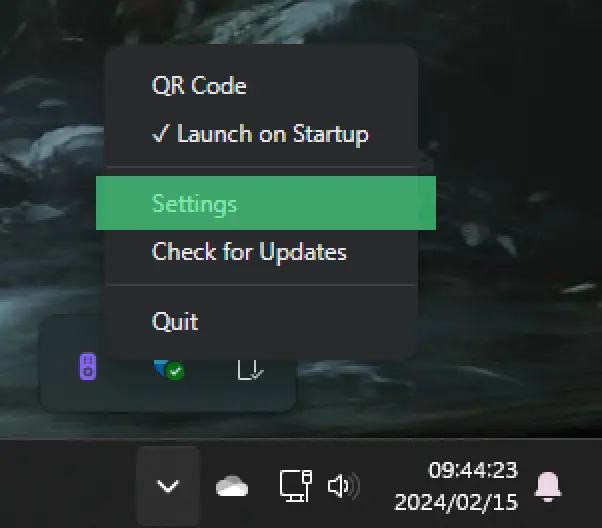
2.
Klik op “Opnieuw opstarten”:
- a.het IP-adres moet worden vernieuwd, noteer het IP-adres en de toegangscode om het later te controleren
- b.U zou twee groene indicatoren moeten zien:
- i.Je ziet het IP-adres niet:
- 1.Controleer uw internetverbinding/netwerkverbinding.
- ii.je ziet geen groene lichten:
- 1.Zorg ervoor dat u een IP-adres ziet.
- 2.Er kan een conflict zijn met het poortnummer. Misschien draait er al een andere Netclicker TV. Als dat niet het geval is, probeer dan het poortnummer te wijzigen. (zorg ervoor dat het hetzelfde is in de extensie en op de afstandsbediening - lees hieronder verder)
- iii.je ziet groene indicatoren:
- 1.Oké, geweldig, ga verder met het controleren van de extensie!

2. Controleer of de extensie is aangesloten op de Netclicker TV
1.
Open een nieuw venster
2.
Klik op het tabblad Extensies (of klik op het menu en vervolgens op Extensies)
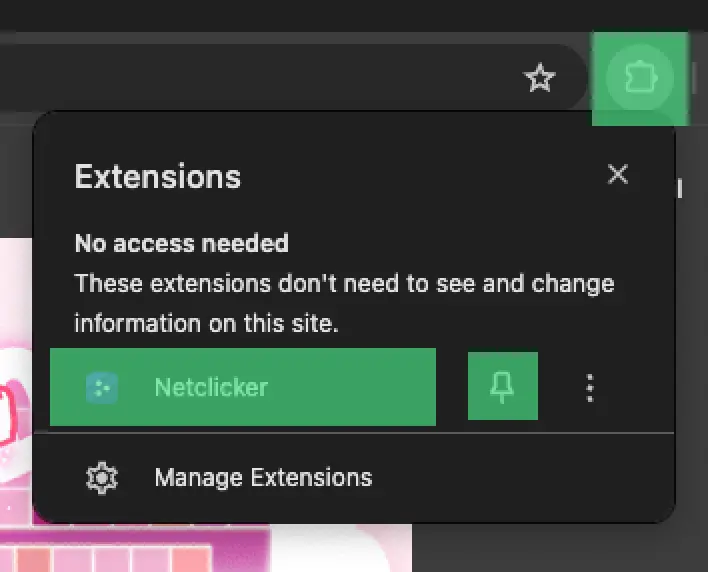
3.
Klik op de Netclicker-extensie:
- a.Elke keer dat u erop klikt, zou het het IP-adres van de tv moeten vernieuwen
- b.Vergelijk hier het IP-adres van de tv met het adres dat u eerder hebt genoteerd
- c.Vergelijk het TV-poortnummer hier met het nummer dat u eerder hebt genoteerd
- d.Vergelijk de tv-toegangscode hier met degene die u eerder hebt genoteerd
- e.Als ze allemaal overeenkomen, klikt u op “OPNIEUW VERBINDEN”:
- i.Je zou een groene indicator moeten zien:
- 1.Als dat niet het geval is, controleer dan nogmaals uw tv, internetverbinding of netwerk en de bovenstaande gegevens.
- 2.Ja, dat doe je toch? Oké, geweldig, ga verder met het controleren van de afstandsbediening!
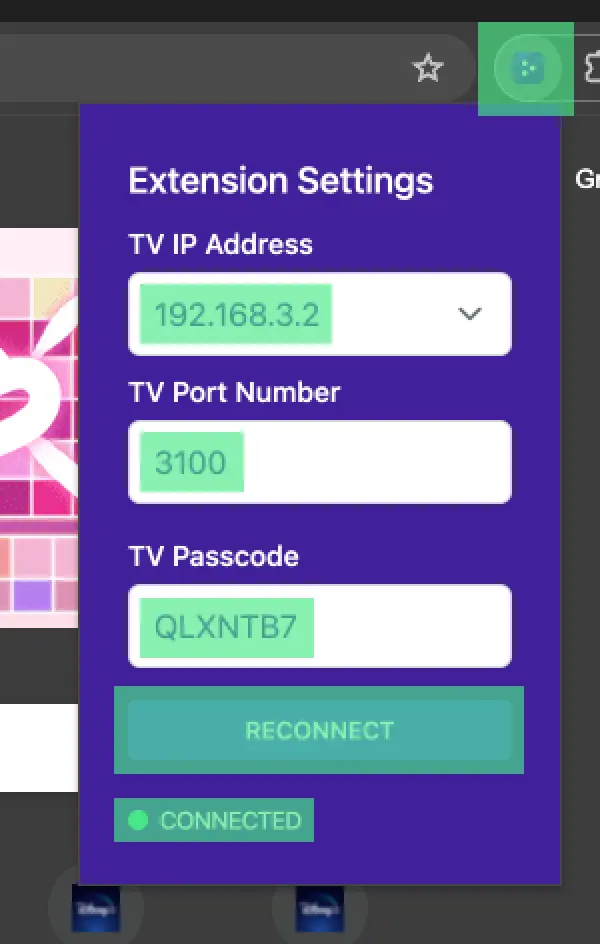
3. Controleer of de afstandsbediening is aangesloten op de Netclicker TV
1.
Start de mobiele app Netclicker
2.
Tik op de hoofdmenuknop
3.
Apparaten > Apparaat toevoegen
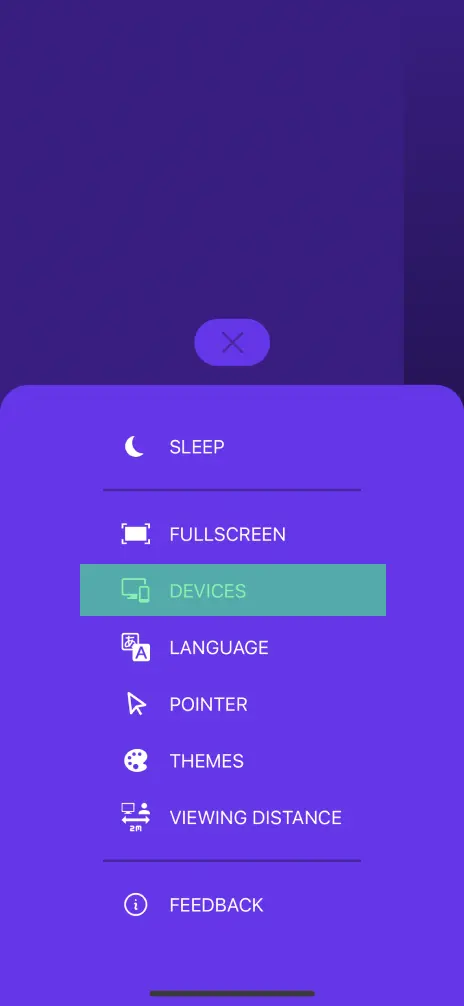
4.
QR-code scannen
5.
Open de QR-code op uw Netclicker TV
- a.Richt de camera op de QR-code om deze te scannen